Hace varios días, revisé CentOS 8. En general, todo salió bien, pero hubo algunos inconvenientes en el camino. En particular, tuve problemas para configurar el sistema de modo que pudiera usar las extensiones de Gnome y transformar la apariencia estándar y predeterminada del escritorio Gnome 3, que encuentro extremadamente improductivo, en una fórmula de escritorio más clásica.
Hubo problemas para instalar las extensiones de Gnome, y luego el sistema no tenía el conector de host nativo, y tomó un poco de trabajo arreglar todo. No trivial. Antes de darte un tutorial de escritorio completo y perfecto que prometí, del tipo que hicimos con CentOS 7, me gustaría mostrarte todos los pasos que necesitas para configurar correctamente las extensiones de Gnome en la última edición de este servidor. distribución de escritorio Después de mí.
No se puede instalar la extensión Gnome Shell:Firefox dice que está corrupto
El primer problema ocurrió cuando intenté instalar la extensión del navegador. Si va a extensions.gnome.org, esta es la interfaz a través de la cual puede administrar sus extensiones de Gnome Shell. Pero requiere dos componentes, el complemento del navegador (disponible para Chrome y Firefox) y el conector nativo, un nombre bastante poco intuitivo para un paquete igualmente mal llamado (chrome-gnome-shell) que permite que el navegador interactúe con el sistema en la era posterior a Flash, sea cual sea el cambio de protocolo.
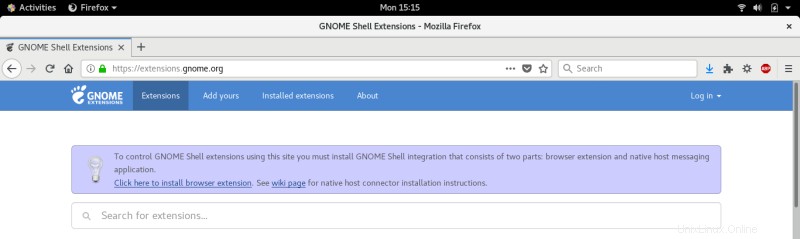
Traté de instalar la extensión del navegador y obtuve un error:

El complemento descargado de este sitio no se pudo instalar porque parece estar corrupto.
Intenté hacer lo mismo desde la página oficial de Mozilla, sin éxito. Mismo error.
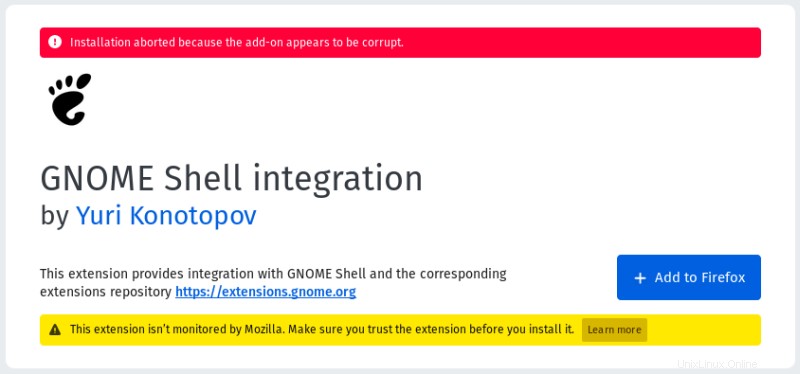
Solución
Bueno, la solución a esto fue bastante molesta y trivial. CentOS 8 tenía Firefox ESR 60.5.1, y si mi memoria me sirve correctamente, esta es una versión que se vio afectada con el error de firma de Firefox, por lo que esto explica por qué algunos complementos no se pudieron validar. Una actualización del sistema subió la aguja de la versión de la aplicación y, en el próximo reinicio del navegador, se instaló la extensión Gnome Shell.
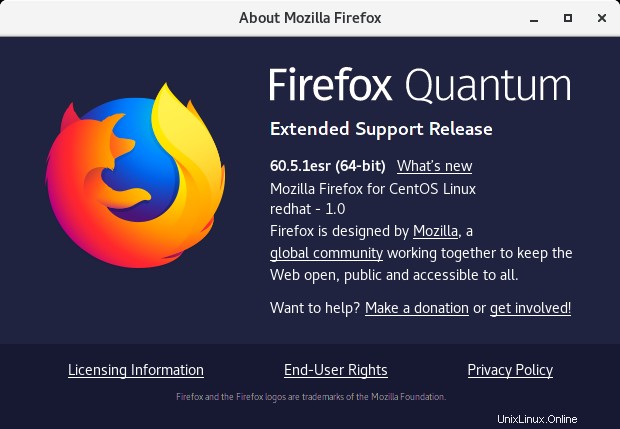
Conector nativo
El problema más grande fue lo que sucedió después del segundo lanzamiento del navegador, y una vez que tuve la extensión Gnome Shell ejecutándose. El navegador ahora se quejaba de que no podía detectar el conector de host nativo.
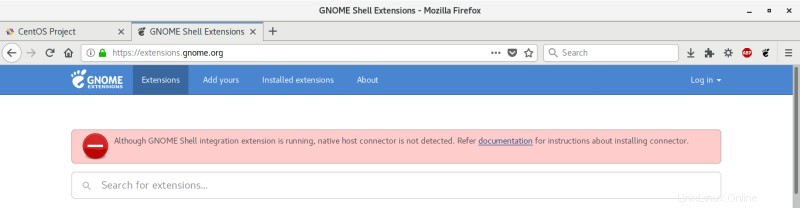
Aunque la extensión de integración de Gnome Shell se está ejecutando, no se detecta el conector de host nativo. Consulte la documentación para...
Hemos visto esto muchas veces antes. La solución es instalar el paquete chrome-gnome-shell, y Bob es tu tío. Excepto que no lo está, porque no hay tal paquete disponible en los repositorios de la distribución, incluido el conjunto extendido con EPEL y RPM Fusion, que he agregado al sistema. Nota:relevante en el momento de escribir este artículo, podría haberse resuelto mientras tanto. . De todos modos, esto nos deja en una sacudida.
sudo dnf install chrome-gnome-shell
Última verificación de caducidad de metadatos:hace 0:00:40 el lunes 30 de septiembre de 2019 03:29:48 p.
No hay coincidencia para el argumento:chrome-gnome-shell
Error:No se pudo encontrar una coincidencia
Curiosamente, puede buscar extensiones usando la interfaz de línea de comandos dnf, pero incluso si las instala, no se mostrarán como habilitadas; este subconjunto no incluye todas las entradas disponibles que normalmente vería a través de las extensiones oficiales de Gnome. sitio.
Solución
La solución es configurar Chrome-gnome-shell para CentOS 7 en su CentOS 8. Ahora, esto es un truco y necesita saber lo que está haciendo, pero es perfectamente factible y bastante seguro. La solución real será esperar hasta que el paquete se empaquete correctamente para CentOS 8.
Primero descargue el archivo RPM:este es un enlace directo a los repositorios de centos.org. Si quiere estar 100% seguro de que está bien, puede extraer el paquete descargado para ver qué contiene. Puede hacer esto ejecutando:
rpm2cpio archivo-descargado.rpm | cpio-id
A continuación, desea instalar el archivo, lo que puede hacer con dnf o rpm, pero verá un error:
sudo rpm -i chrome-gnome-shell-10.1-4.el7.x86_64.rpm
advertencia:chrome-gnome-shell-10.1-4.el7.x86_64.rpm:Encabezado V3 RSA/SHA256 Firma, ID de clave f4a80eb5:NOKEY
error:Dependencias fallidas:
/usr/bin/python es necesario para chrome-gnome-shell-10.1-4.el7.x86_64
gnome-icon-theme es necesario para chrome-gnome-shell-10.1-4.el7.x86_64
chrome-gnome-shell-10.1-4.el7.x86_64 necesita python-gobject-base
chrome- necesita python-requests gnome-shell-10.1-4.el7.x86_64
En este punto tienes dos opciones. Puede forzar la instalación del RPM o intentar corregir los errores primero. Voy a hacer lo primero y luego volveré a examinar los errores.
sudo rpm -i --nodeps cromo-gnome-shell-10.1-4.el7.x86_64.rpm
Entonces, una vez que instale CentOS 7 chrome-gnome-shell, intente ejecutarlo manualmente (para verificar que realmente funciona), y lo más probable es que vea este error:
./chrome-gnome-shell
bash:./chrome-gnome-shell:/usr/bin/python:mal intérprete:No existe tal archivo o directorio
Esto se remonta al primer error de dependencia (/usr/bin/python). Es extraño, porque se supone que CentOS incluye Python, como cualquier distribución, especialmente las de servidor. Pero si comprueba la presencia de este archivo en particular, no lo encontrará:
cual python
/usr/bin/cuál:no hay python en (/home/roger/.local/bin:/home/roger/bin:/home/roger/.local/bin:
/home /roger/bin:/usr/local/bin:/usr/local/sbin:/usr/bin:/usr/sbin)
La razón es que CentOS 8 se envía con Python pero no con el enlace /usr/bin/python a python2 o python3, por lo que puede crear manualmente el enlace simbólico. Decidí ir con python3, pero si eso no funciona para ti, siempre puedes probar con el otro.
sudo ln -s /usr/bin/python3 /usr/bin/python
La extensión Gnome Shell funciona ahora
Y eso es. La próxima vez que inicie el navegador y vaya al sitio oficial de extensiones de Gnome, todo debería estar en orden, lo que le permitirá activar y desactivar las extensiones y cambiar su escritorio CentOS Gnome como mejor le parezca.
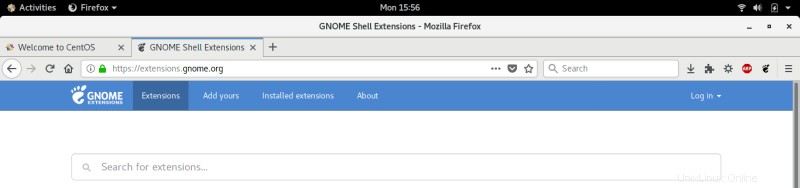
Conclusión
Aquí vamos, problema resuelto. Ahora tienes la extensión funcionando correctamente, lo que a su vez te permite instalar otras extensiones y transformar el comportamiento de tu escritorio Gnome en CentOS 8 a tu gusto. Creo que los problemas para configurar esto se resolverán en el futuro, pero por ahora, tiene las soluciones para instalar la extensión Gnome Shell y luego configurar el conector de host nativo. Tenga en cuenta que estamos haciendo algo un poco arriesgado, ya que estamos usando el paquete de CentOS 7, pero es relativamente simple. Sin embargo, no es recomendable para usuarios sin experiencia.
Espero que encuentres útil este tutorial. Aprendimos bastante, incluido el hecho de que los errores antiguos (como el de Firefox) pueden atacarlo mucho tiempo después de que se haya resuelto el problema original, ya que las distribuciones a menudo envían el software con cierto retraso, por lo que es bastante prudente una ronda temprana de actualizaciones. . Luego, hicimos algo de piratería en la línea de comandos y aprendimos sobre los sutiles trucos detrás de Chrome-gnome-Shell. Eso es todo por esta vez. A continuación, vamos a hacer una cosa de escritorio completamente perfecta.